Baru-baru ini kami menulis tutorial tentang cara menginstal Chrome OS Flex di PC Windows, dan sebagian besar pengguna menyukai profil Chrome OS yang ringan. Namun, beberapa pengguna mulai menghadapi masalah seperti ketidakcocokan Wi-Fi, masalah trackpad, pemutusan sambungan Bluetooth, masalah audio, dan lainnya di Chrome OS Flex. Belum lagi, beberapa aplikasi Windows hilang di Chrome OS Flex, meskipun Anda dapat menjalankan aplikasi Windows ringan di Chrome OS. Namun demikian, jika Anda tidak terkesan dengan Chrome OS Flex, berikut adalah panduan sederhana tentang cara menghapus Chrome OS Flex dan menginstal ulang Windows 10 atau 11. Jadi, mari lanjutkan dan pelajari cara menghapus Chrome OS Flex.
Hapus Chrome OS Flex dan Instal Ulang Windows (2022)
1. Pertama, Anda perlu membuat drive USB yang dapat di-boot untuk Windows 10 atau 11. Anda dapat mengikuti panduan terperinci kami tentang cara membuat Windows 10 yang dapat di-boot atau cara membuat USB yang dapat di-boot Windows 11. Untuk langkah ini, Anda memerlukan PC Windows terpisah.
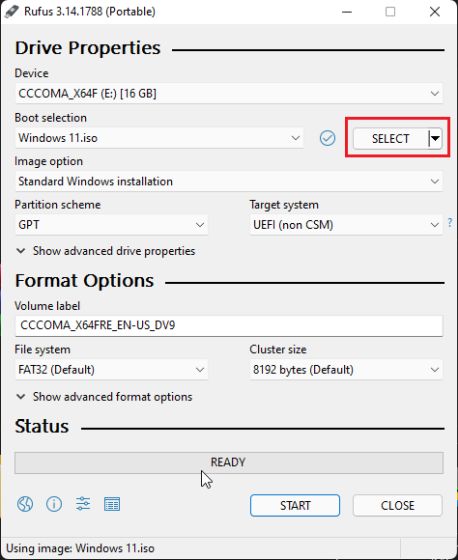
2. Setelah itu, colokkan USB yang dapat di-boot ke mesin Chrome OS Flex dan matikan komputer. Selanjutnya, hidupkan komputer dan mulai menekan tombol boot segera. Anda dapat menemukan kunci boot untuk laptop atau motherboard Anda di tabel di bawah ini. Ini akan memunculkan halaman pemilihan perangkat boot.
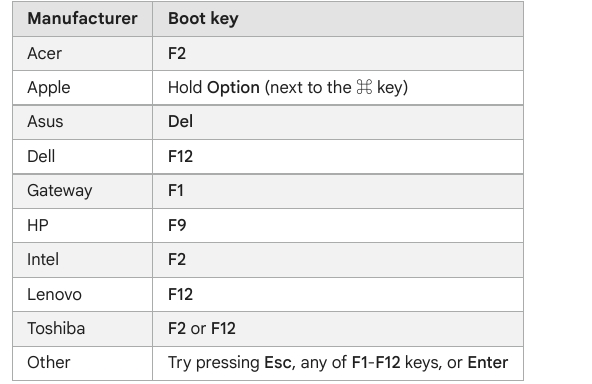
3. Di sini, pilih drive USB tempat Anda mem-flash Windows 10 atau 11. Kemudian, tekan Enter.
4. Sekarang, pengaturan penginstal Windows akan muncul. Untuk Windows 10 dan 11, langkah-langkahnya identik jadi jangan khawatir di bagian depan ini. Di sini, klik “Instal sekarang“.
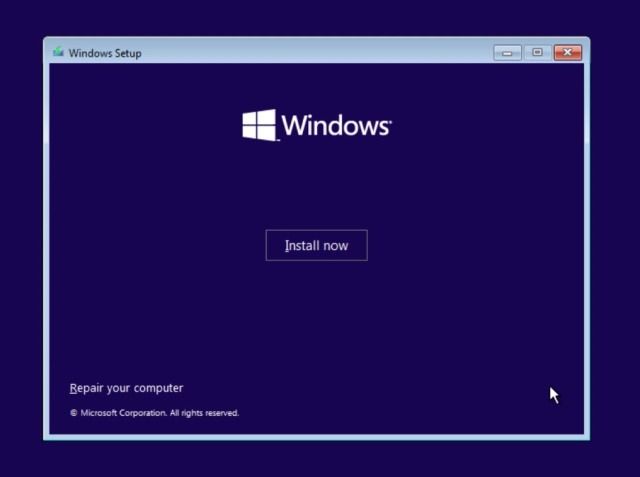
5. Setelah itu, klik “Saya tidak punya kunci produk” di halaman berikutnya.
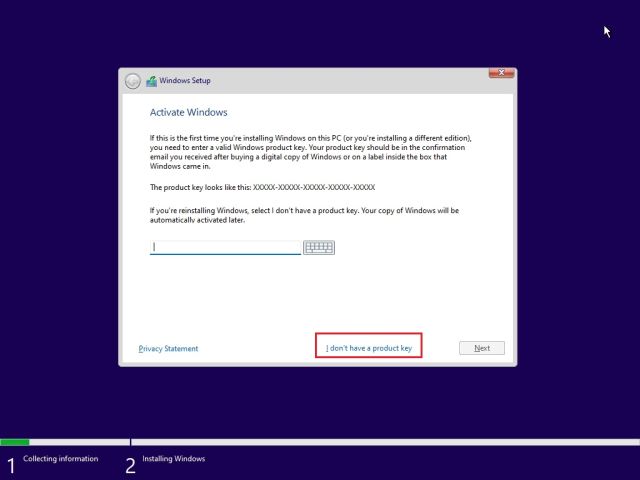
6. Selanjutnya, klik “Kustom: Instal Windows saja (lanjutan)“.
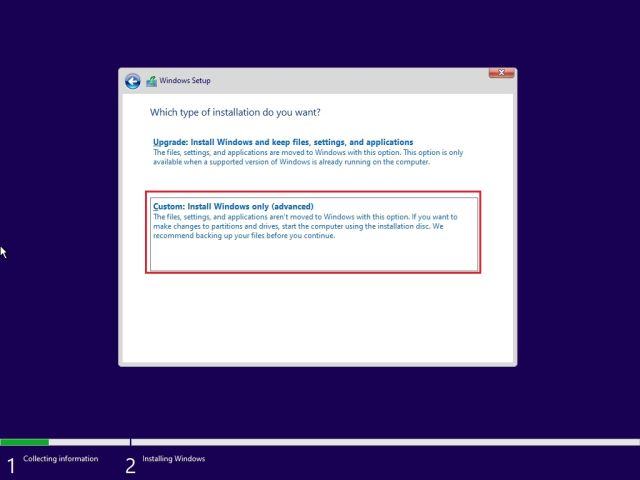
7. Jika ada beberapa partisi, pilih setiap partisi dan klik “Hapus“. Lakukan ini untuk semua partisi. Langkah ini akan menghapus Chrome OS Flex dari komputer Anda. Sekarang, ketika hanya ada satu partisi yang tersisa, pilih dan klik”Baru”. Ini akan membuat partisi tambahan yang diperlukan untuk menjalankan Windows.
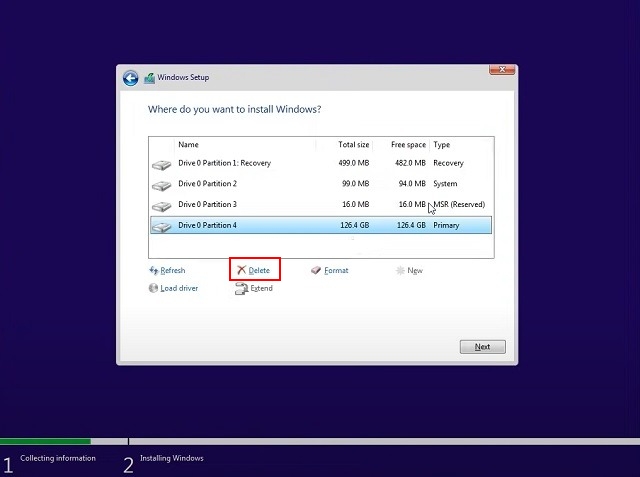
8. Terakhir, klik “Berikutnya” dan Windows 10/11 akan mulai diinstal pada PC Anda.
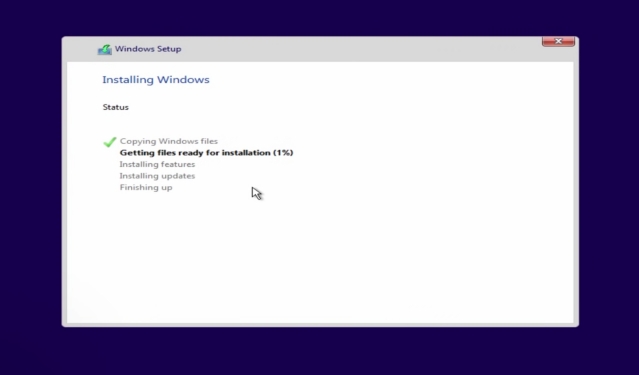
9. Setelah instalasi, komputer Anda akan restart dan boot ke layar setup. Sekarang, Anda dapat masuk ke akun Microsoft Anda atau mengikuti panduan kami dan membuat akun lokal di Windows 11.
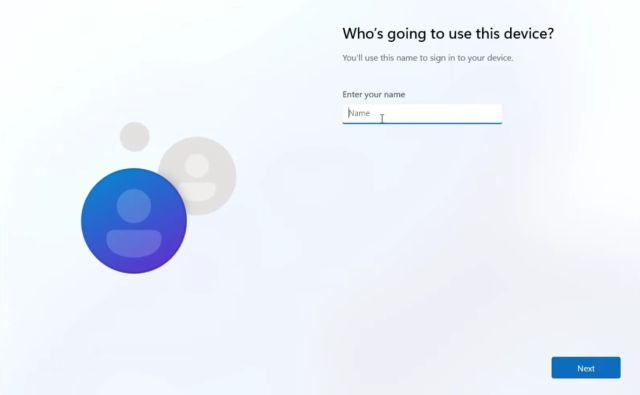
10. Setelah proses penyiapan selesai, Anda akan kembali ke Windows. Dalam kasus saya, saya menghapus Chrome OS Flex dan menginstal ulang Windows 11. Saya akan menyarankan untuk menghapus Windows 11 setidaknya memiliki pengalaman yang dapat digunakan di komputer kelas bawah Anda.

Copot pemasangan Chrome OS Flex dari PC Anda
Jadi begitulah cara Anda menghapus Chrome OS Flex dari PC Anda dan menginstal ulang Windows 10 atau 11, berdasarkan preferensi Anda. Jika Anda memiliki PC kelas bawah, saya sarankan untuk menginstal Tiny10, yang merupakan versi ringan dari Windows 10. Bagaimanapun, itu saja untuk panduan ini. Jika Anda masih menghadapi masalah saat menghapus Chrome OS Flex dari laptop Anda, beri tahu kami di bagian komentar di bawah. Kami akan mencoba membantu Anda.
Tinggalkan komentar
Jika Anda adalah seorang gamer yang sering bepergian, Anda mungkin berada dalam posisi yang sulit. Sebagian besar komponen game berfungsi tetapi melakukannya setelah menimbang setidaknya beberapa kilo. Nah, pembuat laptop pada tahun 2022 menyadari kebutuhan […]
Dunia digital pada dasarnya adalah lereng yang licin pada tahun 2022. Satu langkah yang salah secara online, dan sebelum Anda menyadarinya, data dan identitas Anda mungkin terancam. Namun, banyak yang mengandalkan Virtual Private Networks (atau VPN) untuk menutupi […]
Tidak ada kelangkaan earphone nirkabel (earphone TWS) di pasaran, dengan opsi seperti Nothing Ear 1 (lihat kami ulasan), Realme Buds Q2, dan lainnya yang menawarkan banyak opsi kepada pembeli potensial. Namun, di segmen unggulan, ada […]
